小度智能音箱能直接连笔记本电脑吗 WIN 10如何通过小度智能音箱播放声音
更新时间:2024-03-05 13:56:16作者:xtang
小度智能音箱是如今家庭智能设备市场中备受瞩目的产品之一,其强大的语音识别和智能控制功能受到了广大用户的喜爱,但是很多用户可能会有一个疑问,那就是小度智能音箱能否直接连笔记本电脑呢?答案是肯定的,尤其是在WIN 10操作系统下,通过简单的设置就可以实现小度智能音箱与笔记本电脑的连接,并且实现声音的播放。接下来我们就来详细介绍一下WIN 10如何通过小度智能音箱播放声音的方法。
方法如下:
1.语音唤醒小度:小度。小度。打开蓝牙,小度回答:蓝牙已打开
2.打开通知下面的蓝牙开关,并双击蓝牙图标
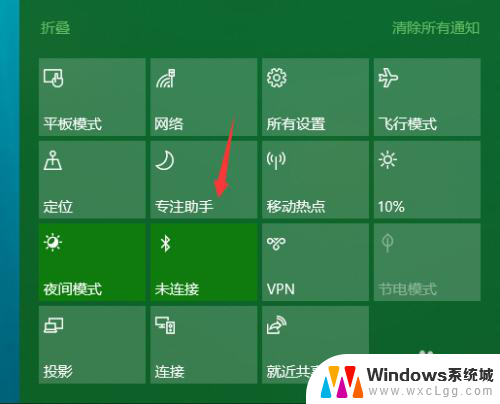
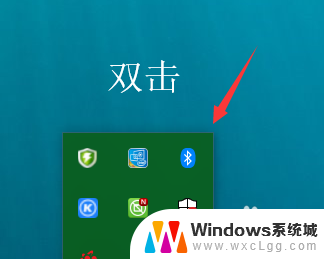
3.跳转后,添加设备
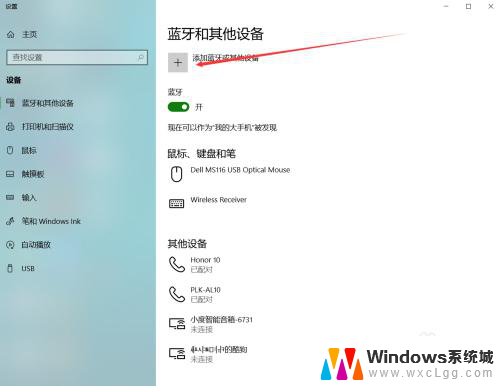
4.窗口弹出,点击第一项。
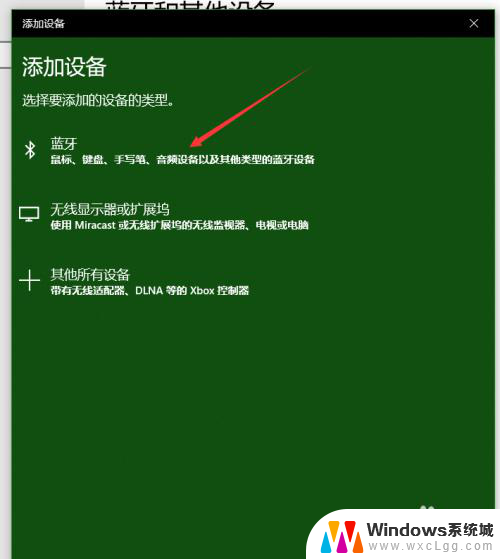
5.笔记本搜索到:xiaodu-A1-******,选择它
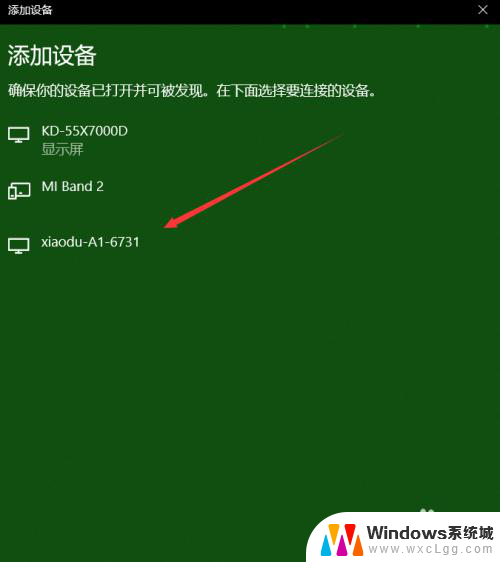
6.配对后,点击连接小度智能音箱(我这是已经连接上了)。听到小度说:蓝牙已连接,说明连接成功。
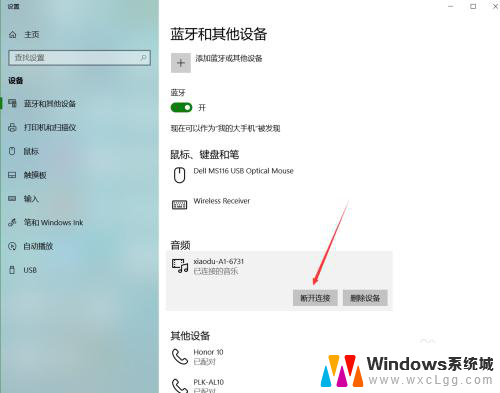
以上就是小度智能音箱能直接连笔记本电脑吗的全部内容,如果你遇到了同样的问题,可以参考本文中介绍的步骤进行修复,希望这些步骤能对你有所帮助。
- 上一篇: 笔记本怎么连接电脑显示器 笔记本电脑外接显示屏连接方法
- 下一篇: wps内容查询 wps内容查询技巧
小度智能音箱能直接连笔记本电脑吗 WIN 10如何通过小度智能音箱播放声音相关教程
-
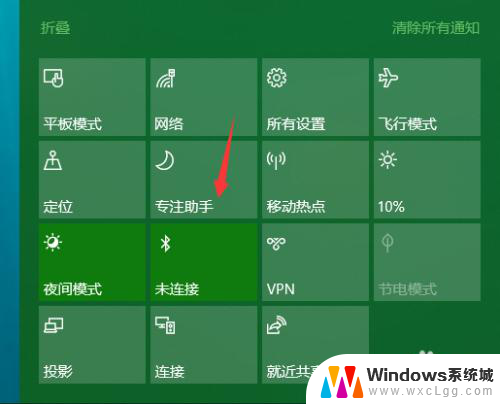 小度人工智能音箱可以连接台式电脑吗 WIN 10连接小度智能音箱播放声音
小度人工智能音箱可以连接台式电脑吗 WIN 10连接小度智能音箱播放声音2024-08-09
-
 小度智能音箱能连接电脑外放吗? 电脑声音调不大怎么办
小度智能音箱能连接电脑外放吗? 电脑声音调不大怎么办2024-01-14
-
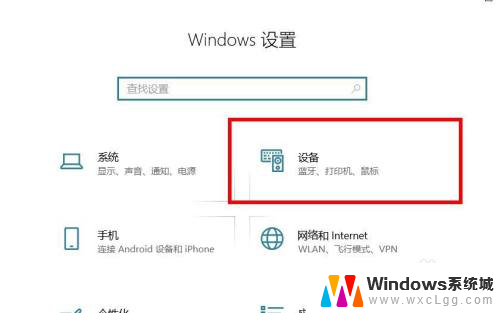 小度音箱可以蓝牙播放音乐吗 小度音箱连接蓝牙播放音乐步骤
小度音箱可以蓝牙播放音乐吗 小度音箱连接蓝牙播放音乐步骤2024-05-31
-
 笔记本能连接音箱吗 笔记本电脑如何设置音箱连接
笔记本能连接音箱吗 笔记本电脑如何设置音箱连接2024-02-21
-
 笔记本能连接蓝牙音箱么 笔记本电脑连接蓝牙音箱步骤
笔记本能连接蓝牙音箱么 笔记本电脑连接蓝牙音箱步骤2023-12-17
-
 小度能当电脑音响用吗?如何连接? 电脑声音调节方法
小度能当电脑音响用吗?如何连接? 电脑声音调节方法2025-03-25
电脑教程推荐
- 1 固态硬盘装进去电脑没有显示怎么办 电脑新增固态硬盘无法显示怎么办
- 2 switch手柄对应键盘键位 手柄按键对应键盘键位图
- 3 微信图片怎么发原图 微信发图片怎样选择原图
- 4 微信拉黑对方怎么拉回来 怎么解除微信拉黑
- 5 笔记本键盘数字打不出 笔记本电脑数字键无法使用的解决方法
- 6 天正打开时怎么切换cad版本 天正CAD默认运行的CAD版本如何更改
- 7 家庭wifi密码忘记了怎么找回来 家里wifi密码忘了怎么办
- 8 怎么关闭edge浏览器的广告 Edge浏览器拦截弹窗和广告的步骤
- 9 windows未激活怎么弄 windows系统未激活怎么解决
- 10 文件夹顺序如何自己设置 电脑文件夹自定义排序方法